Objetivo
Conceituar a aplicabilidade dentro do desenvolvimento de software, ilustrando de maneira objetiva o real propósito de sua execução e como é realizado em produtos e serviços.
Ementa
- Conceito de Teste de Software;
- Características da Qualidade;
- Estratégia e Planejamento de Testes;
- Testes Funcionais e Exploratório;
- Checklists de testes;
- Ferramentas de apoio ao teste de software;
- Objetivos dos testes de performance;
- Performance para aplicações WEB. protocolos HTTP/HTTPS, entre outros;
- Identificação de gargalos de performance, falhas mais comuns nos navegadores e falhas mais comuns em aplicações Web;
- Tópicos sobre teste de segurança.
Slides
Ferramentas utilizadas no Curso
- Java JDK Versão 8+ – https://www.oracle.com/java/technologies/downloads/
- Mapa mental com Xmind Pro 8 – https://www.xmind.net/xmind8-pro/
- Para desenvolvimento de Testes automatizados – IntelliJ IDE https://www.jetbrains.com/pt-br/idea/download/
- Testes de Performance – JMeter https://jmeter.apache.org/download_jmeter.cgi
- Docker – Kali Linux https://www.docker.com/get-started
- Selenium WebDriver Java – https://mvnrepository.com/artifact/org.seleniumhq.selenium/selenium-java/4.0.0
- ChromeDriver
Arquivos
- Identifier – Link
- Classes Teste Unitário
Configurações
JAVA – Definir a variável de ambiente JAVA_HOME
Windows
Opção 1
- Abra o prompt de comando como administrador (tecla windows + cmd + enter)
- Digite: setx -m JAVA_HOME “C:\Program Files\Java\jdk-xx.x.x”
Opção 2
- Abra o menu iniciar do Windows e digite variáveis
- Selecione a opção Editar as variáveis de ambiente do sistema
- Clique no botão Variáveis de Ambiente

- Em variáveis do sistema, clique em novo. (você pode definir somente para usuário logado, mas de preferência adicione nas variáveis do sistema, para que qualquer outro usuário possa usá-las)
- Digite o nome da variável como JAVA_HOME
- Digite no valor da variável o caminho da instalação.
- Por exemplo: “C:\Program Files\Java\jdk-13.0.1” para JAVA_HOME
Incluindo binários no PATH
- Depois de configurar a variável com a opção 1 ou 2, você deverá definir o caminho também para executar via prompt de comando.
- Selecione a variável Path e clique no botão Editar…
- Clique Novo
- Insira a representação da variável com % antes e após o nome + \bin para acessar os binários. Por exemplo: “%JAVA_HOME%\bin”

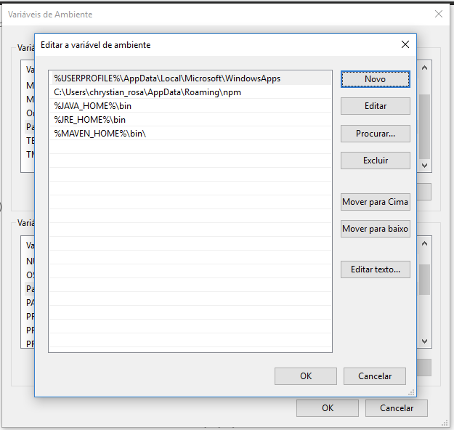
Clique em Ok e Ok novamente para confirmar as alterações. Agora precisamos confirmar se está tudo certo…
Abra o prompt de comando e digite echo %nome_da_variável%
Deve aparecer o caminho especificado na variável, caso não apareça, reinicie seu computador para processar as alterações.


Linux/MacOS
Opção Korn / bash shell
export JAVA_HOME=/Library/Java/JavaVirtualMachines/jdk-13.0.1/Contents/Home
export PATH=$JAVA_HOME/bin:$JMETER_HOME/bin:$PATH
Opção Bourneshell
JAVA_HOME=/Library/Java/JavaVirtualMachines/jdk-13.0.1/Contents/Home
export JAVA_HOME
PATH=$JAVA_HOME/bin
export PATH

Jmeter
- Descompactar o pacote baixado do jmeter
- Definir a variável JMETER_HOME para a raiz da pasta descompactada
- Incluindo no PATH do sistema a pasta /bin do JMETER
Ex: %JMETER_HOME%/bin
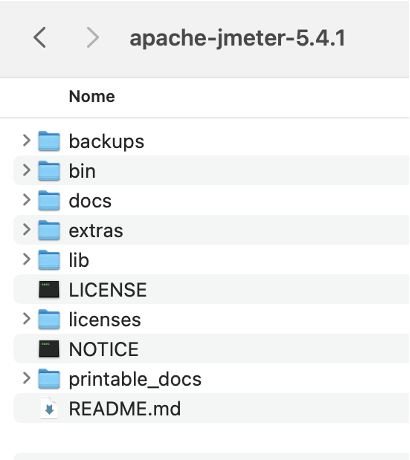
Kali Linux
Baixar imagem Kali Linux
docker pull kalilinux/kali-rolling
Acessar a imagem
docker run -t -i kalilinux/kali-rolling /bin/bash

Instalar os pacotes com ferramentas
apt update && apt -y install kali-linux-headless
